【簡単・無料】iPodの曲を取り出してパソコンに取り込む
このガイドは、iPodの曲を取り出してパソコンに取り込むフリーソフトを紹介します。この記事をぜひ見逃さないでください。
iPodの曲などのデータをパソコンに取り出して保存すると、iPodで曲を削除したとしても、復元するのも簡単です。iTunes経由でiPodにデータを入れますが、逆にiPodからデータを取り出すことができません。
それで、iPodからPCへデータを取り出す時はほかのツールを利用することが必要です。ここでは、iPod touch/nano/shuffle/classicの曲を取り出してパソコンに取り込むフリーソフトを紹介します。

iPodのデータの取り出し方
iPodデータ管理に役立つ無料ツール – AnyTrans
AnyTransはiPod向けのデータ転送専門ソフトであり、これを通じて簡単にiPodの曲を取りだせます。しかも、音楽・曲に限らず、写真や動画などの移行もサポートしています。
→対応するPCのOS:Windows 10, 8, 7, Vista, MacOS
→対応するiPodモデル:iPod touch/nano/shuffle/classicなど、すべてのiPodモデルに対応
権威コメント:

“AnyTrans – 手の痒いところまで届くiPhone管理ツール!AnyTransなら大事な音楽データやアプリのデータをエクスポートする事が出来ます。”

“転送は比較的速いです。大容量の動画の転送もでき、好きな映画などをiOSデバイスで楽しみたい場合などに便利です。”

“「AnyTrans」という名前のアプリで、Mac版とWindows版があります。出来ることはiTunesと被る部分もありますが、より細かなところまで手が届くのが特徴です。”
次はAnyTransでiPodの曲を取り出してパソコンに取り込む方法を紹介します。
AnyTransでiPodの曲の取り出し方
まずはAnyTransをパソコンにダウンロード&インストールします。AnyTransは無料試用版と有料版が用意されているので、無料試用版をダウンロードして使い勝手を体験してみましょう。
AnyTransはiPodのデータをすべて一括で取り出すと必要なものだけを選択して移行するの2つのパターンがあります。手順は少々違いますので、次はその2つのパターンの詳細な操作手順を解説します。
①iPodの曲を一括で取り出す方法
Step 1. USBケーブルでiPodをPCに接続します > AnyTransを起動します。
iPodがAnyTransに認識されない場合、こちらのガイドの解決策を試してください。
Step 2. 右の「PCへ」ボタンをクリックします。
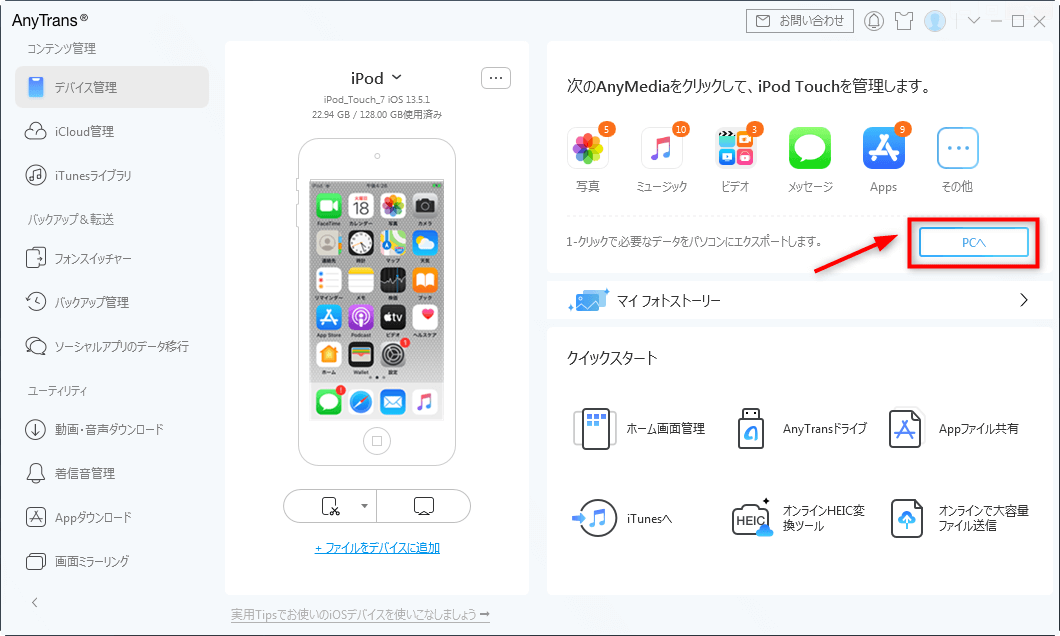
「PCへ」ボタンをクリック
Step 3. PCに入れたい「曲」項目にチェックを入れ、出力先を設定してから、「次へ」ボタンをクリックします。
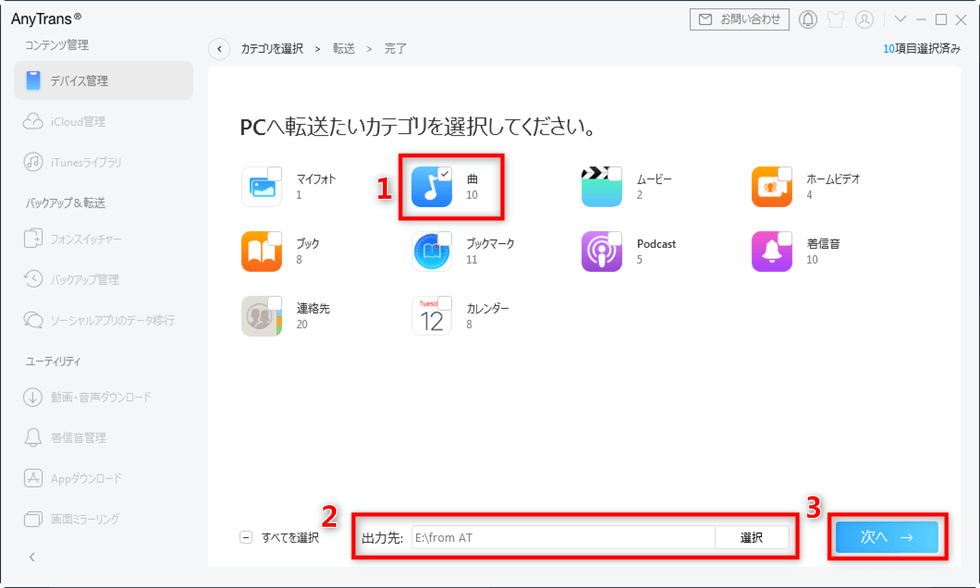
「曲」項目を選択
しばらくたったら、iPodからデータがパソコンに取り出されました。
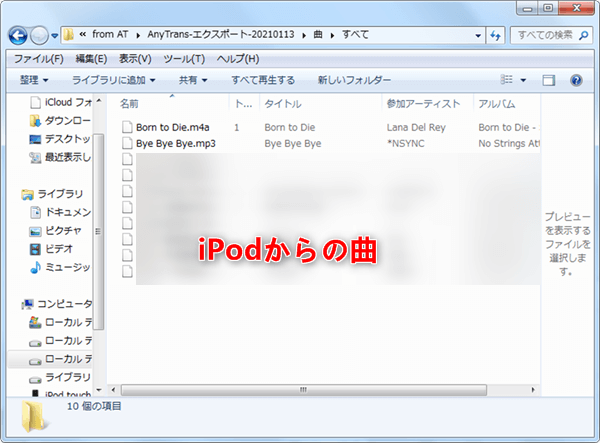
iPodから取り出された曲
②データを選択してPCに取り出す方法
もし一部のデータだけを取り出したいなら、メインインターフェイスの右上のデータの種類をクリックしてカテゴリで管理画面に入ります。(ここで、ミュージックを例に)
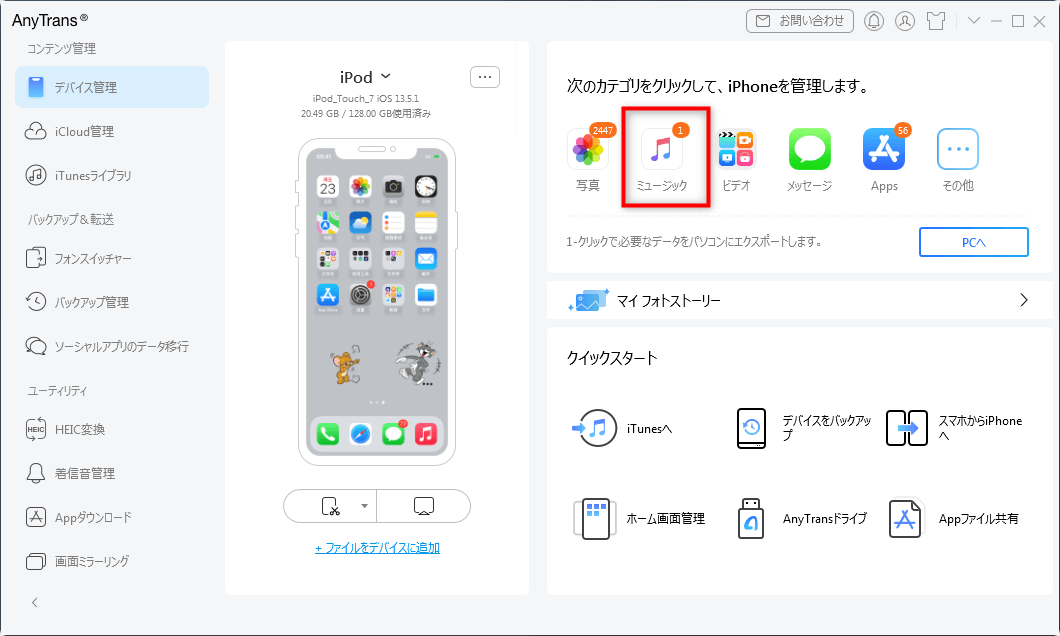
「ミュージック」をクリック
次は「曲」項目をクリックして、iPodから取り出したい曲を選択して右上の![]() 「PCへ」ボタンをクリックしましょう。すると、自分が移したい曲データだけを移行できます。
「PCへ」ボタンをクリックしましょう。すると、自分が移したい曲データだけを移行できます。
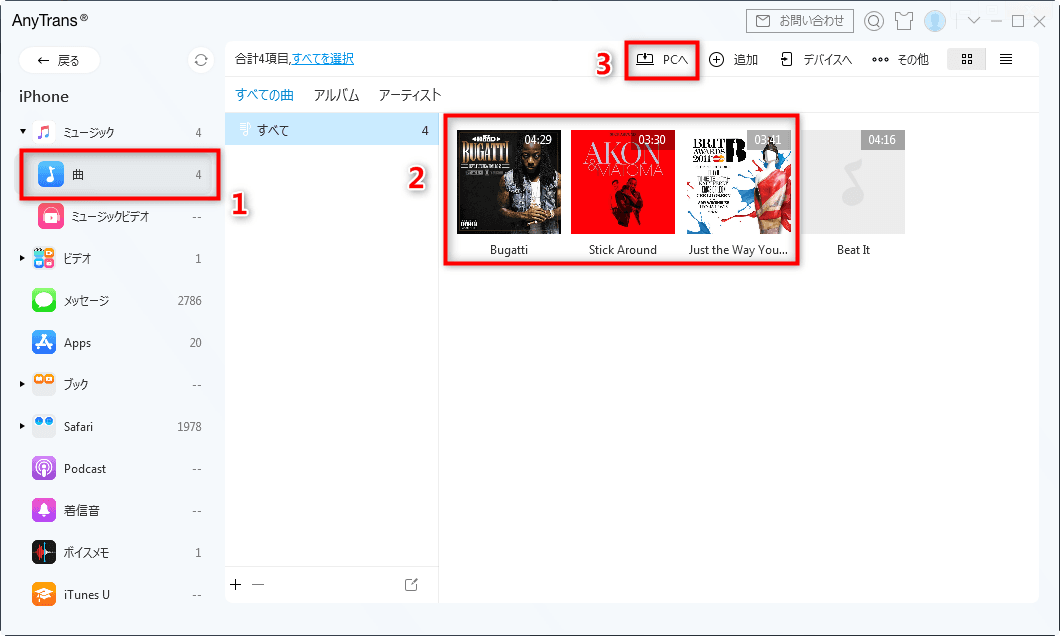
音楽をiPhoneからPCに転送
もしパソコンにソフトをインストールしたくない、或いは手元にUSBケーブルがない、或いはiPodがコンピュータに認識されない場合、iOS版「AnyTrans – 転送&共有」アプリを使って、データをワイヤレスでiPodからパソコンへ転送することをオススメします。
注意としてはPCとスマホは同じWi-Fiネットワーク内にある必要があります。
Step 1.iPodのApp Storeから「AnyTrans – 転送&共有」アプリをダウンロードします。
Step 2. コンピュータのブラウザを開いて、anytrans.ioにアクセスします。
Step 3. iPodで「AnyTrans」を起動して、右上の「Web版に接続」ボタンをタップ > PCに表示されている「QRコード」を読み取ります。
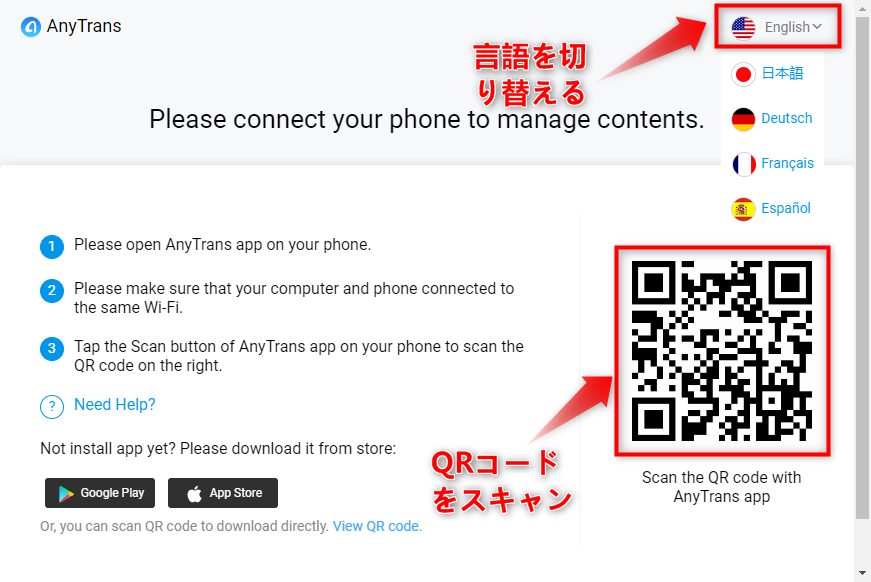
QRコードをスキャン
Step 4. 接続したら左側で取り出したいデータ種類を選択(ここで、音楽を例とします) > 取り出したい音楽を選択 > 上部の「ダウンロード」ボタンをクリックします。
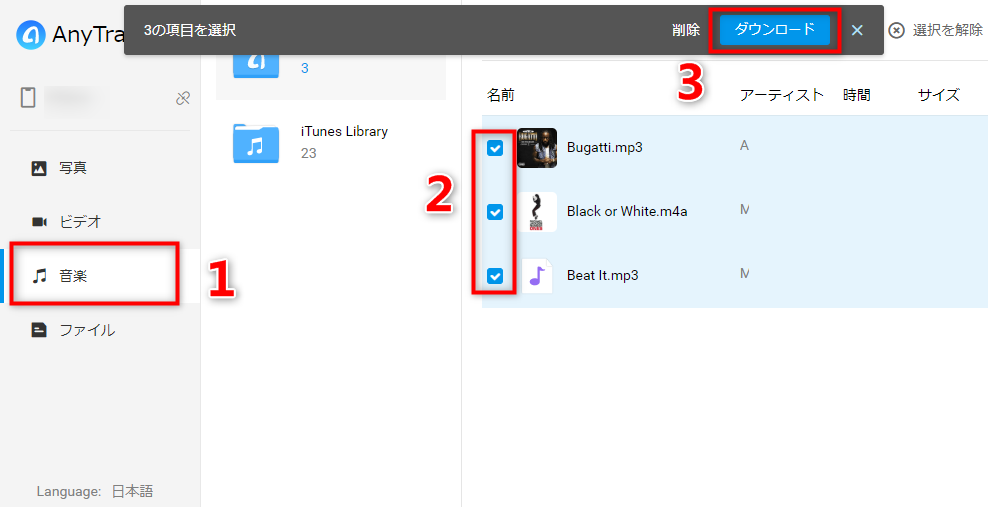
音楽をパソコンにダウンロード
それで、ワイヤレスでiPodからパソコンにデータ(写真、音楽、ビデオ、ファイル)を取り出せます。
- このツールは、iPhone/iPadからデータを取り出したい場合にも適用します。
- AnyTransはiPodからPCへデータの取り出しだけでなく、逆にPCからiPodにデータを入れることも支持します。更に、iPod/iPhone/iPadの間でデータを直接転送できます。
お見逃しなく: iPodからiPhoneへ曲を転送する方法>
最後に
以上がiPodからPCへの曲の取り出し方です。いかがでしたか?今すぐAnyTransをダウンロードして、iPodから曲をPCへ取り出すことを試しませんか。
この記事が参考になりましたら、TwitterやFacebookでシェアをお願いします。
AnyTrans – iPod音楽移行ツール
- 簡単:数クリックだけで操作できるので、初心者でもすぐに利用できる
- 全面:音楽・写真・連絡先・LINEなどの27種類のiOSデータを支持する
- 高速:高速なデータ転送スピードを持って(1分間/100曲)、時間を節約する
Win版ダウンロード100%クリーン&安全
Mac版ダウンロード100%クリーン&安全

